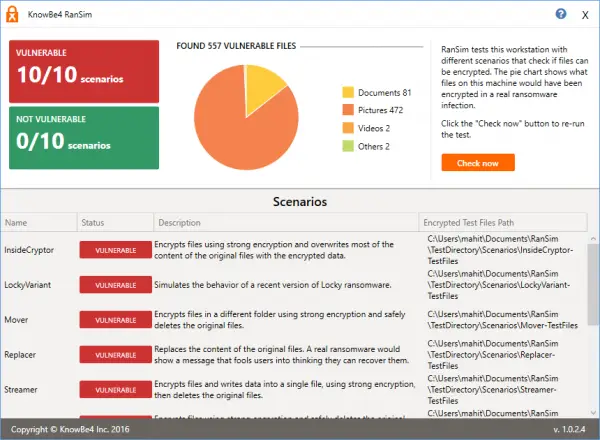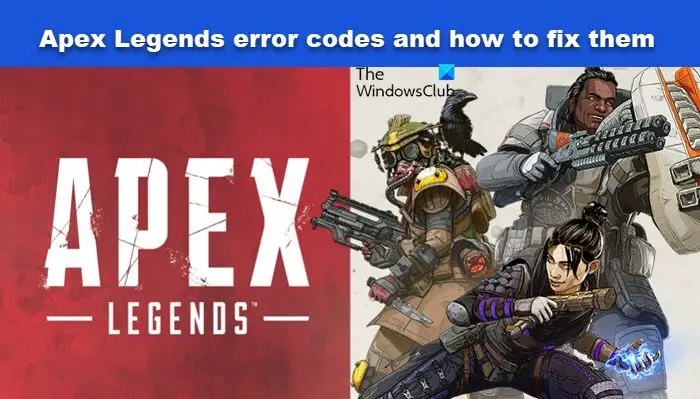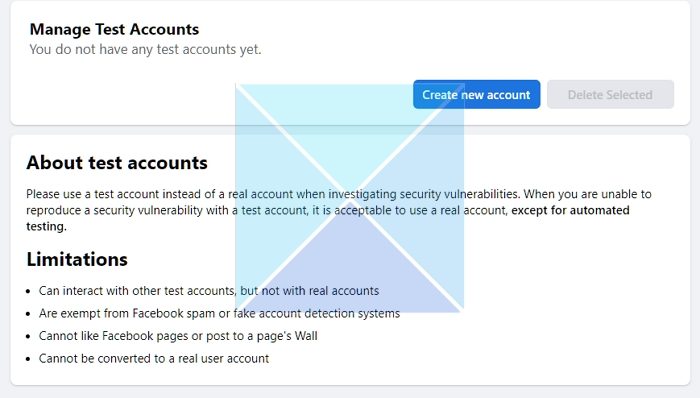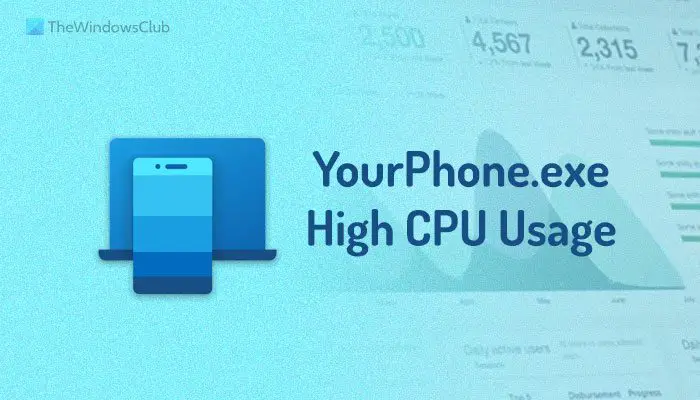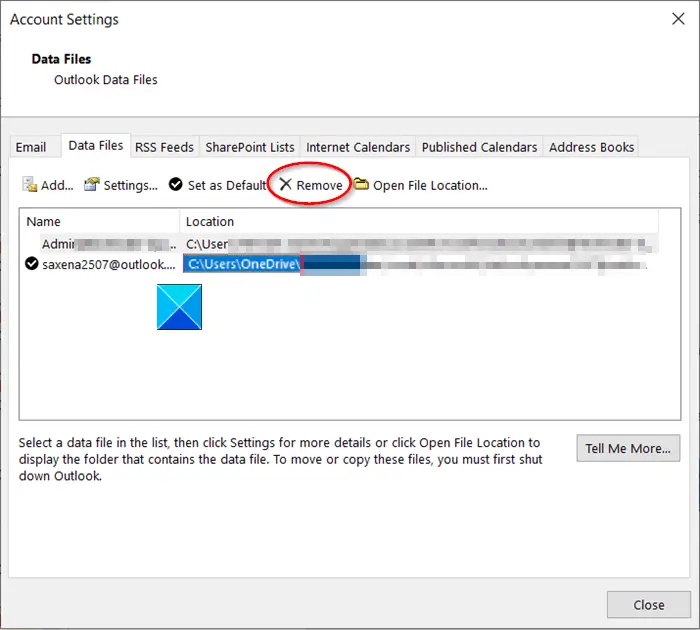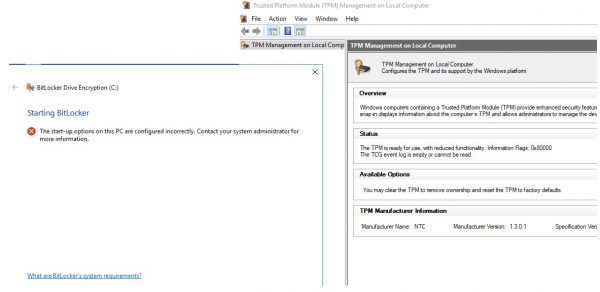Windows をライセンス認証しようとすると、次のメッセージが表示された場合: 入力したプロダクト キーは、このコンピュータで Windows をライセンス認証するために使用できません。この投稿は、問題を解決するのに役立ちます。
入力したプロダクト キーは Windows のライセンス認証に使用できません
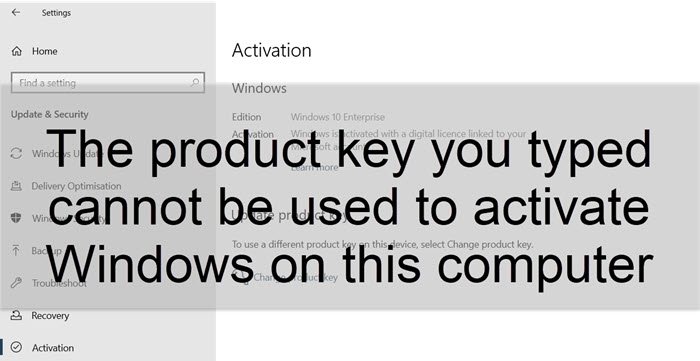
始める前に、まず正規の販売者または供給元からキーを入手したことを確認する必要があります。価格が安かったためにキーがオンライン サイトから提供された場合は、キーの有効期限が切れている可能性があります。通常は次のようなケースです。MAK または KMS キー。その場合は、Windows キーを入手する必要があります。Microsoft Store から入手するのが最適です。
キーが本物であることが確実な場合は、次の提案に従ってください。
1] 正しいキーを使用しているか確認してください
Windows のキー (小売/OEM /ボリューム/など) を確認します。タイプを間違えたためにエラーが発生した可能性があります。
2] キーが特定の Windows エディション用であるかどうかを確認します
Windows 11/10 Pro がインストールされているが、Windows 11/10 Home キーを使用している場合は、機能しません。ただし、Windows 11/10 Home で Windows 11/10 Pro キーを使用すると、アップグレードされるだけで、元に戻すことはできません。キーをアンインストールしてから、再試行する必要があります。
3] Windows ライセンス認証のトラブルシューティング ツールを実行します
これは Windows の設定で利用できます。 [更新とセキュリティ] > [アクティベーション] に移動し、トラブルシューティングツールを探す。クリックして実行し、結果を待ちます。コンピューターに Microsoft Server への接続に問題があり、キーに問題がない場合は、Windows コピーがアクティブ化されるはずです。この投稿はさらに役立つかもしれませんWindows ライセンス認証状態のトラブルシューティングを行う。
4] キーがすでに使用されている可能性があります
別の PC で同じキーを使用する場合は、まずそのマシンの Windows キーを無効にする必要があります。私たちが持っている間、その方法に関する完全なガイドそれはできます、使用する必要がありますslmgr.vbsまたは Microsoft のコマンドライン ライセンス ツール。
slmgr.vbs /dlv all slmgr /upk <Activation ID>
ただし、すでに使用されているキーについては別のエラーが表示され、キーが使用されているかどうかが明確に示されます。ただし、キーがすでに使用されていることがわかっている場合は、試してみる価値があります。
この投稿がわかりやすく、Windows アクティベーション キーの問題が解決されたことを願っています。